引言
vscode是一款非常好用的编辑器,集成了大量的插件,具有很高的自由度,因此广受大家的喜爱。但是他本身是不带编译器的,因此如果要使用vscode来编译C/C++程序的话,我们需要额外安装编译器并且为vscode配上环境。
编译器的安装
编译器包我们使用msys2
可以跟着网站的步骤下载即可
下载好之后需要配置环境变量

可以看到,我们编译需要的g++.exe,gcc.exe,gdb.exe都是在这个路径中,所以把它加入环境变量即可。
Vscode项目的配置
打开vscode
打开需要建立项目的文件夹(切记!!!路径千万不能有中文!!!)
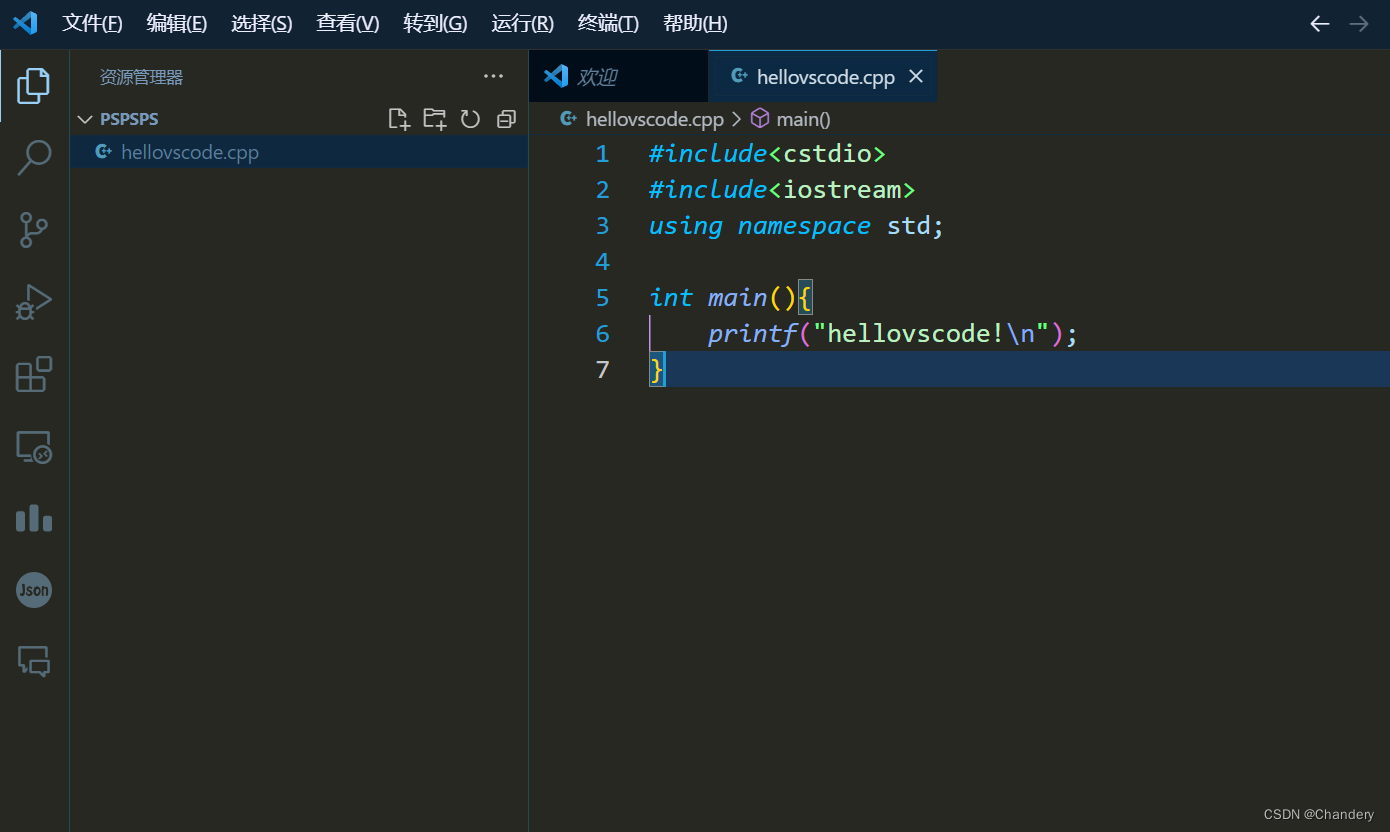
按ctrl+shift+P,在搜索框中输入tasks,选择配置默认生成任务
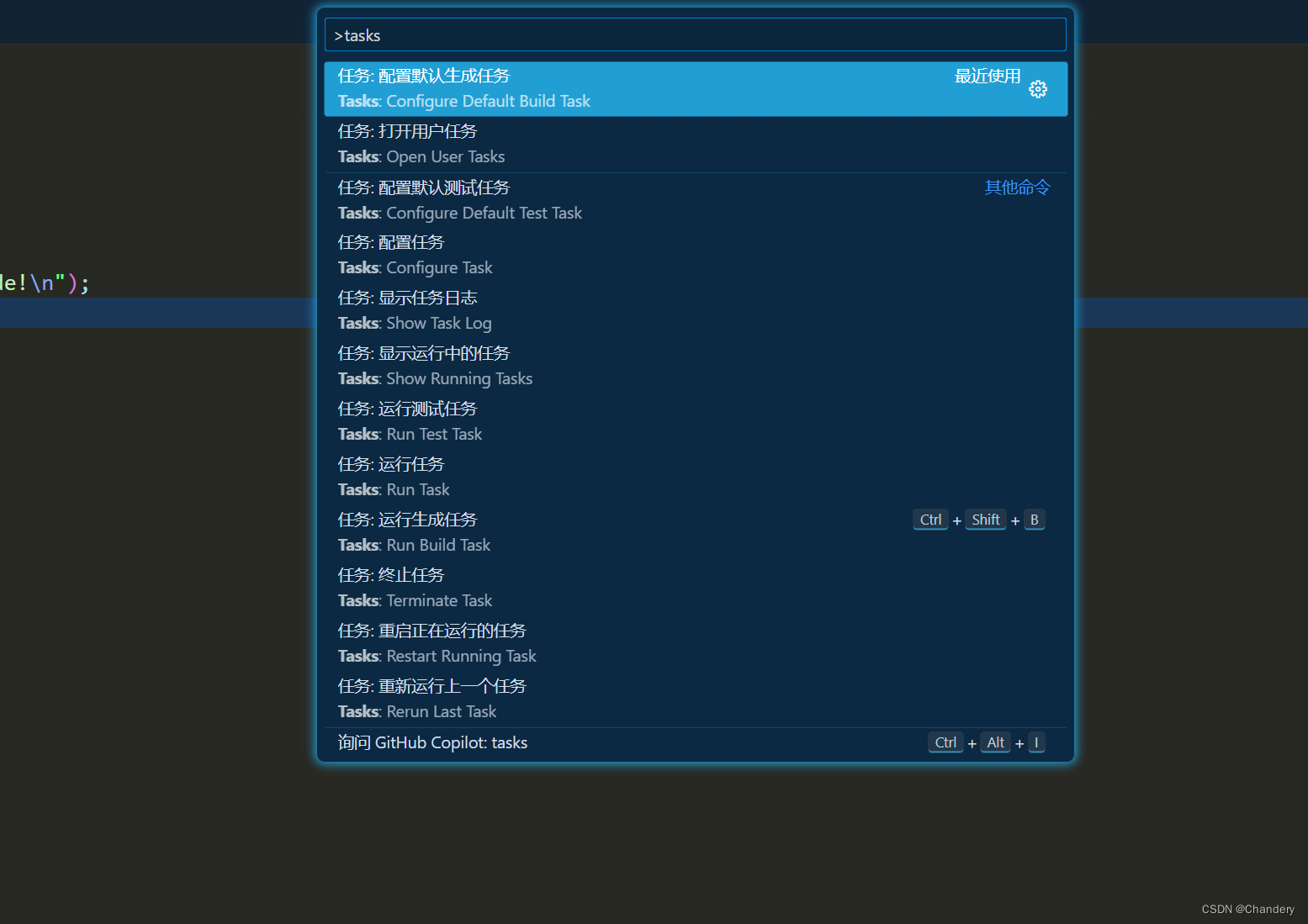
选择g++.exe
这时候文件夹中会生成一个.vscode的文件夹,下面会生成一个tasks.json的文件,默认状态如下:

然后这时候就可以编译我们的程序了
打开我们要编译的程序,ctrl+F5运行会出现如下现象
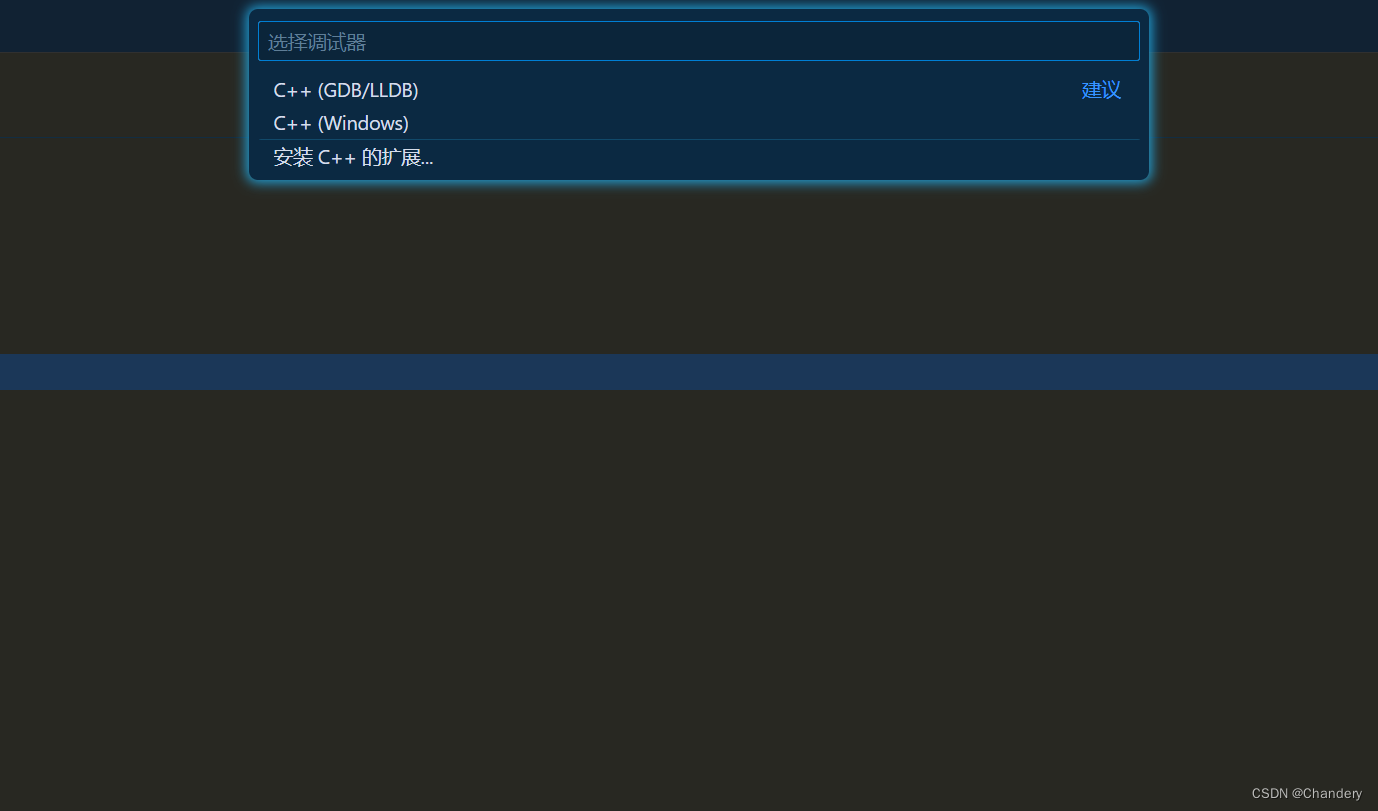
这时候选择第一个,就可以发现项目已经跑起来了
但这时候是不能debug的,按vscode左边的debug图标
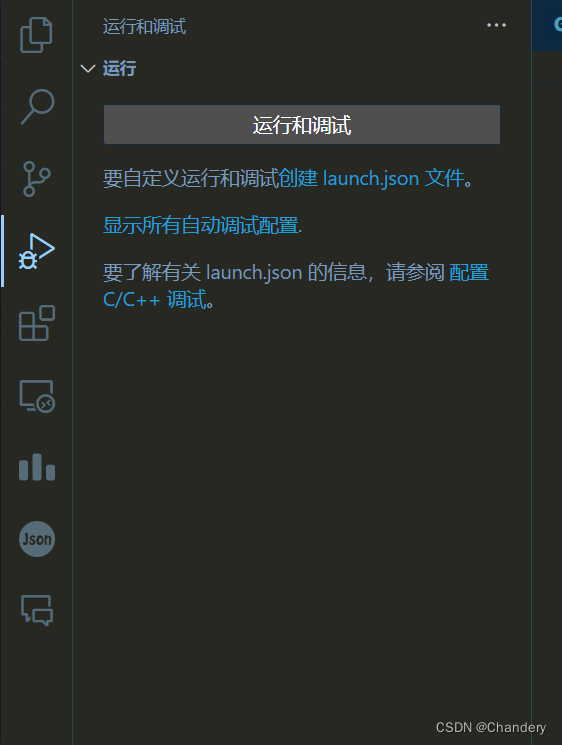
点击创建launch.json,就会在.vscode下面生成一个launch.json文件
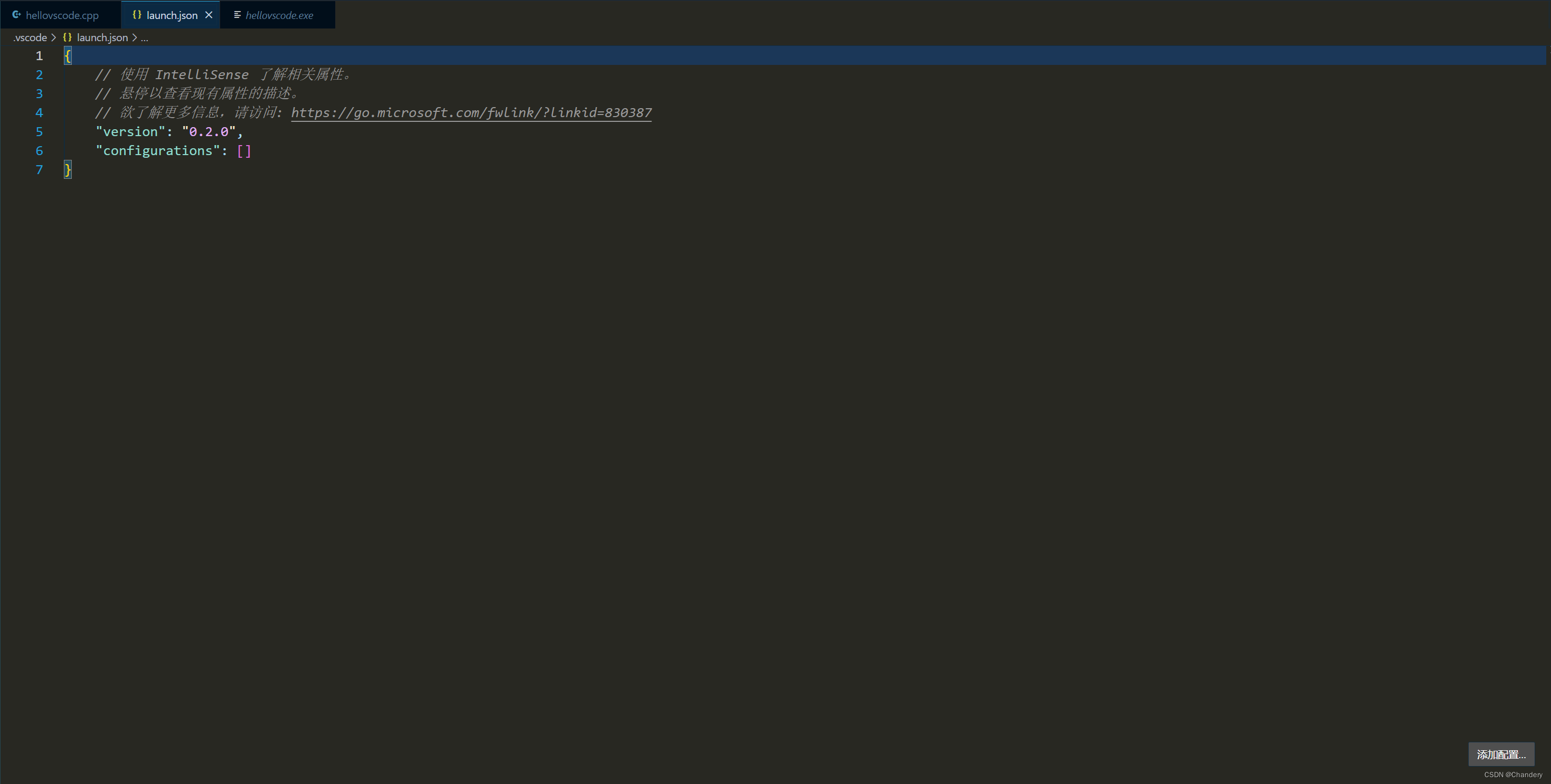
点击右下角的添加配置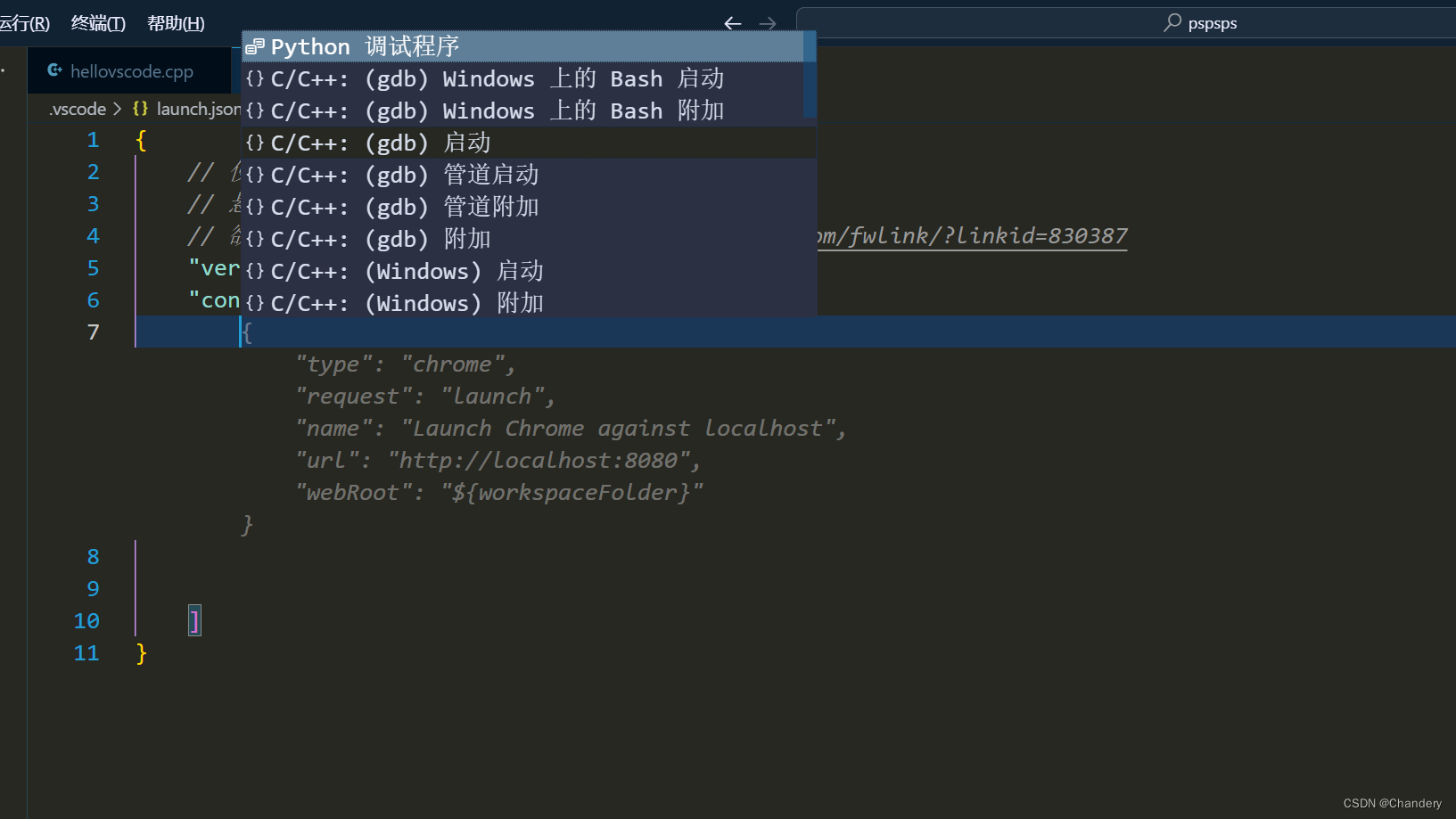
点击(gdb)启动
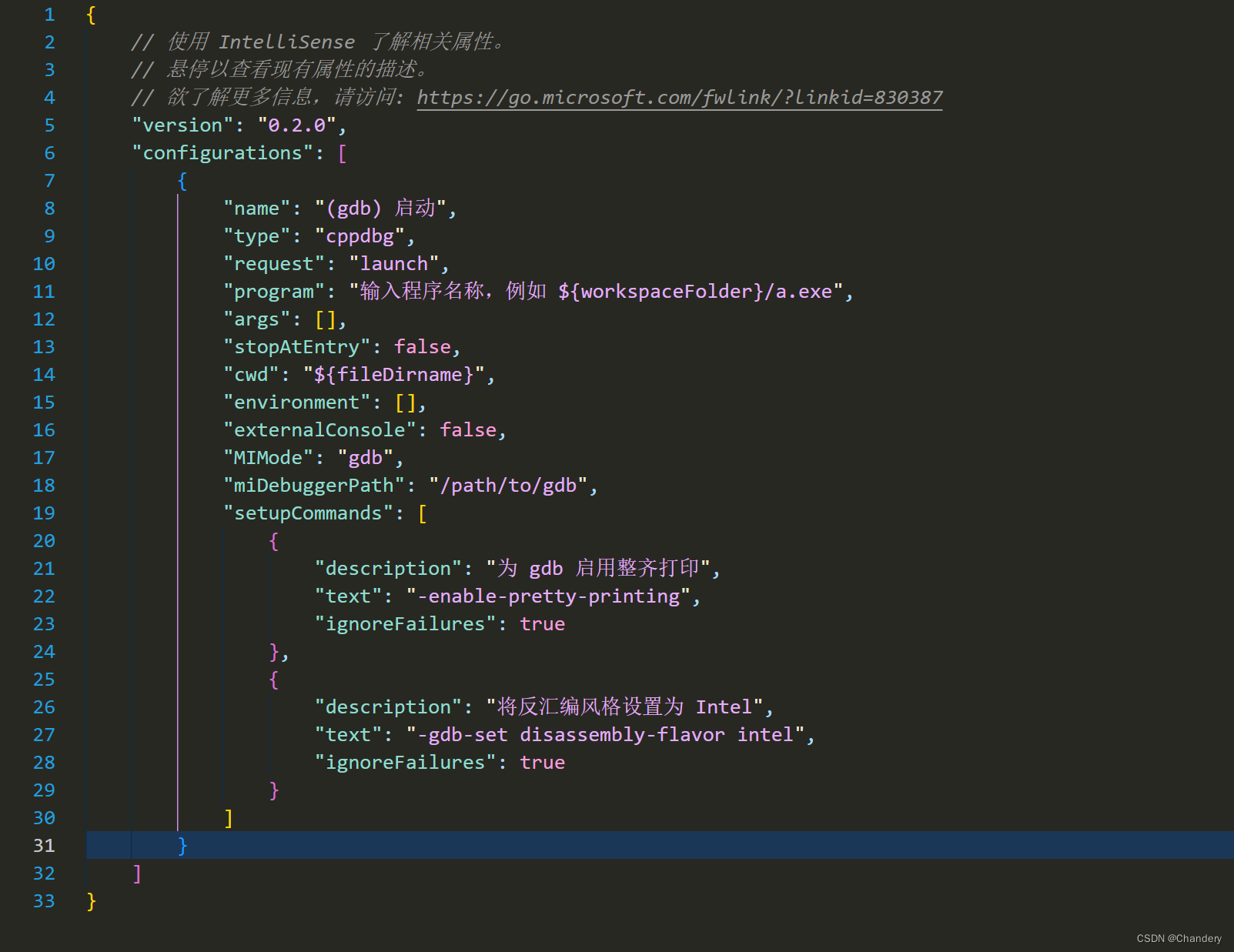
需要修改两个地方:
- "program"后面的值,修改成tasks.json文件中“args”的最后一项“$ {fileDirname}\${fileBasenameNoExtension}.exe”,意思是我们启动的时候就启动这个程序
- "miDebuggerPath"后面的值,修改成gdb所在的地址,直接复制tasks.json中g++的地址然后把最后改成gdb就可以了。
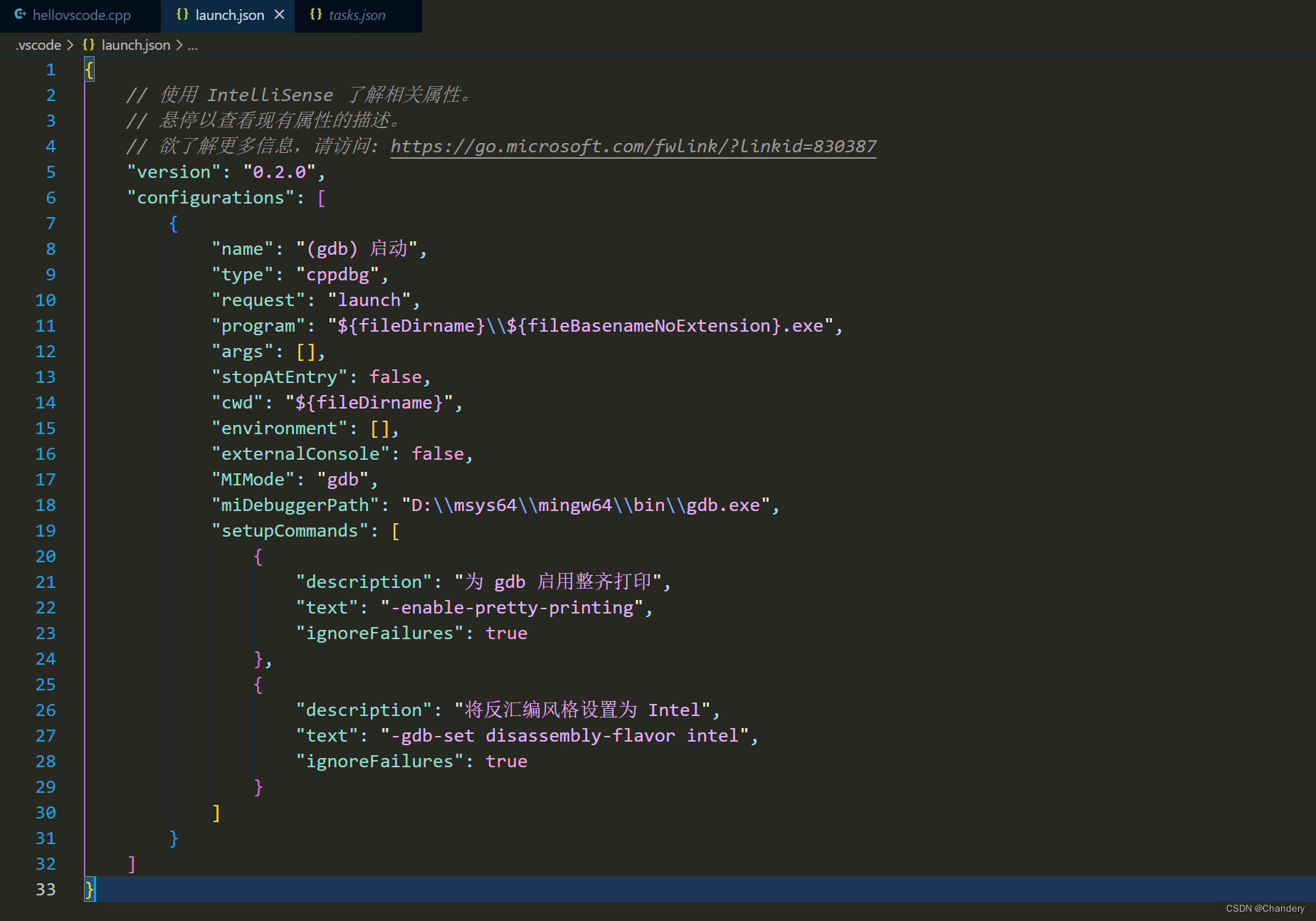
就像这样
另外,在configurations的最后加入一个"preLaunchTask"的项,表示启动之前我们要重新生成一次.exe文件,不然会出现保存了但是没有重新编译的问题。这个项的值是tasks.json中"label"的值。如下:
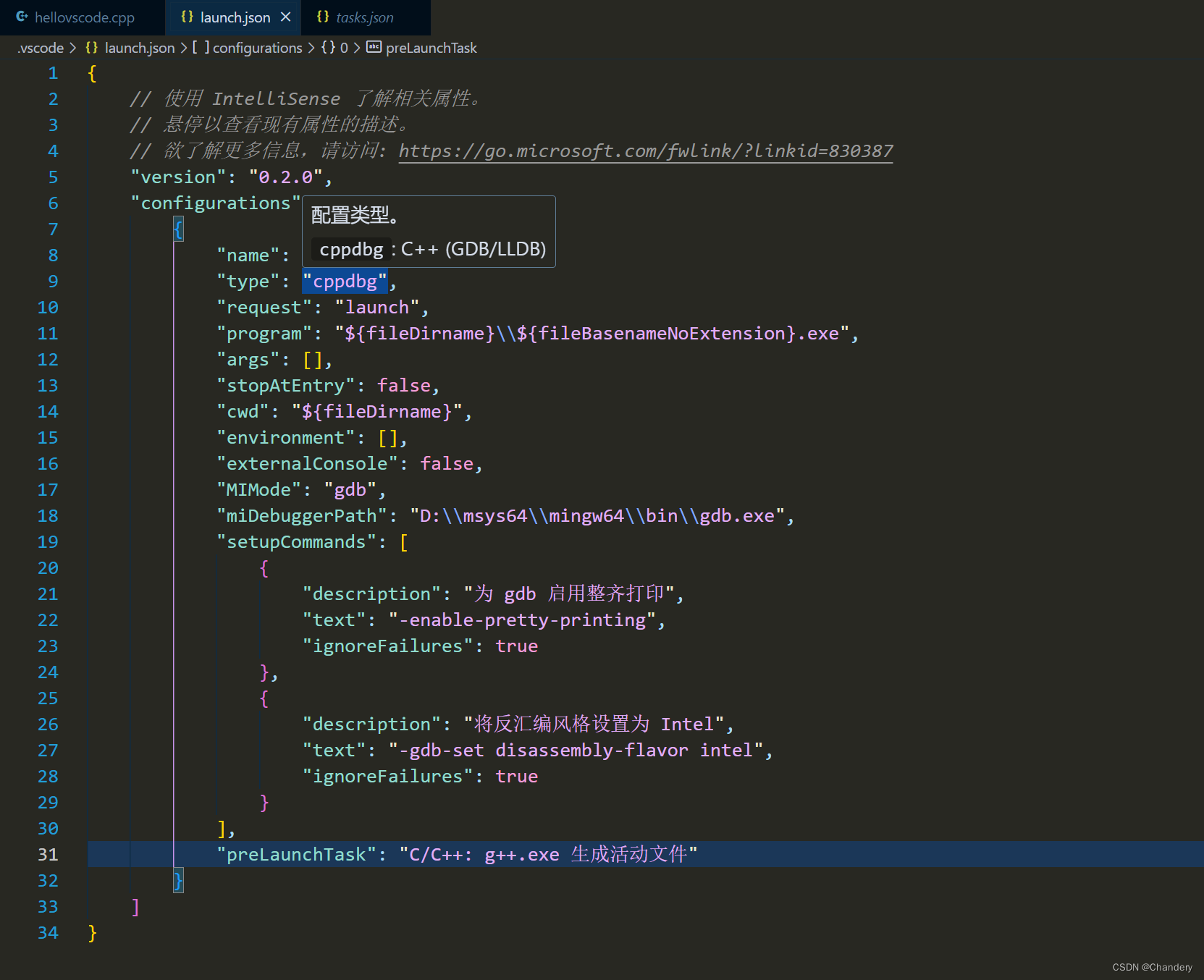
然后就可以正常使用c++了,只要项目的根目录下有一个.vscode文件夹,项目中的所有c++或c文件都可以编译了。





















 57万+
57万+











 被折叠的 条评论
为什么被折叠?
被折叠的 条评论
为什么被折叠?








